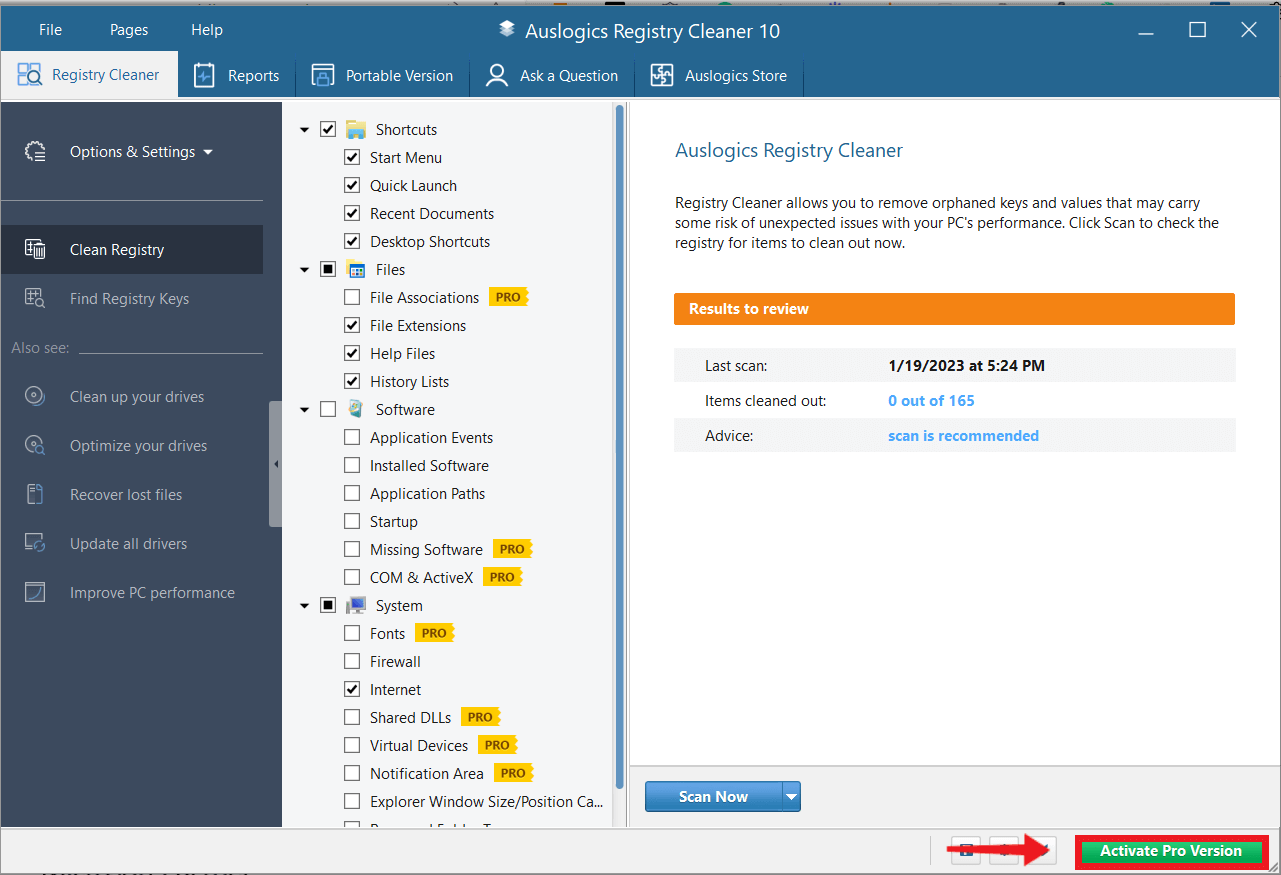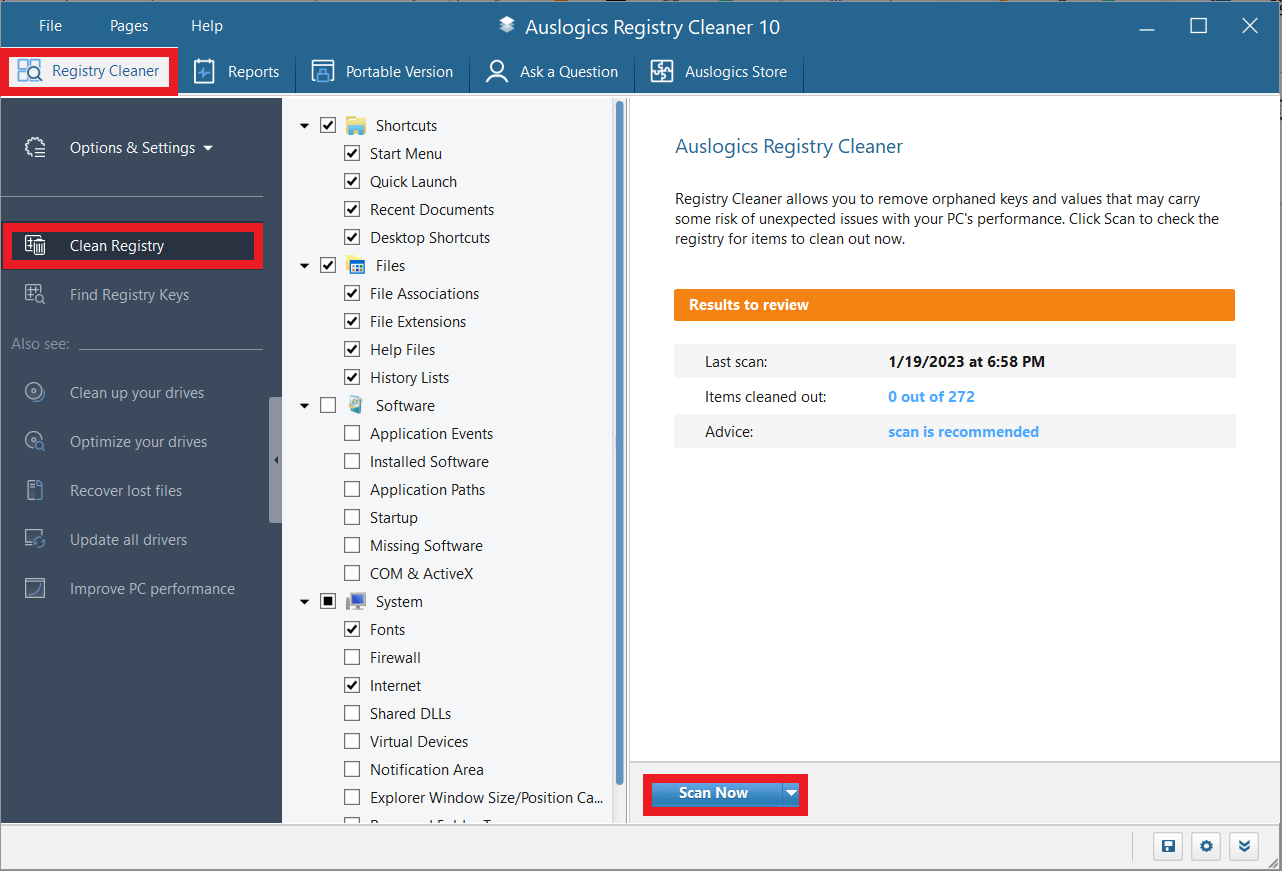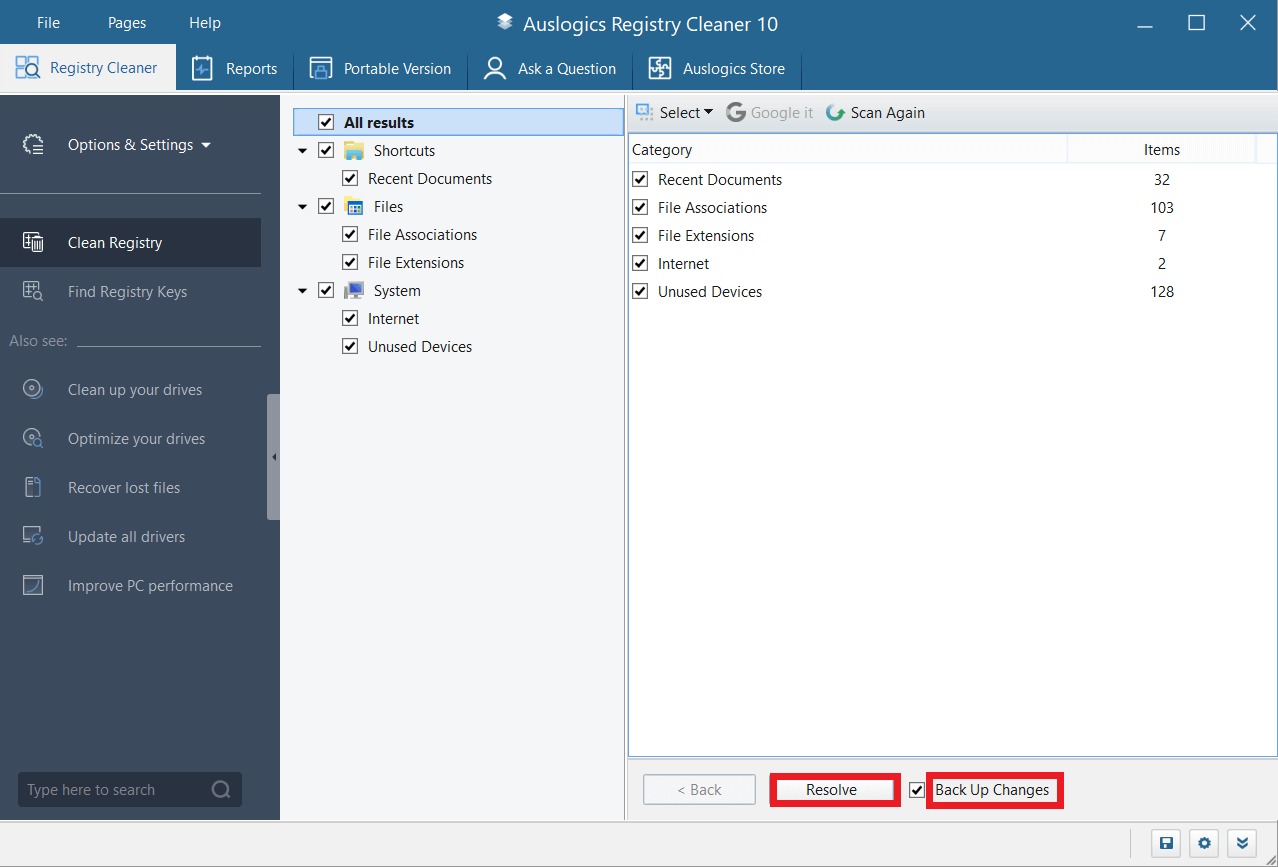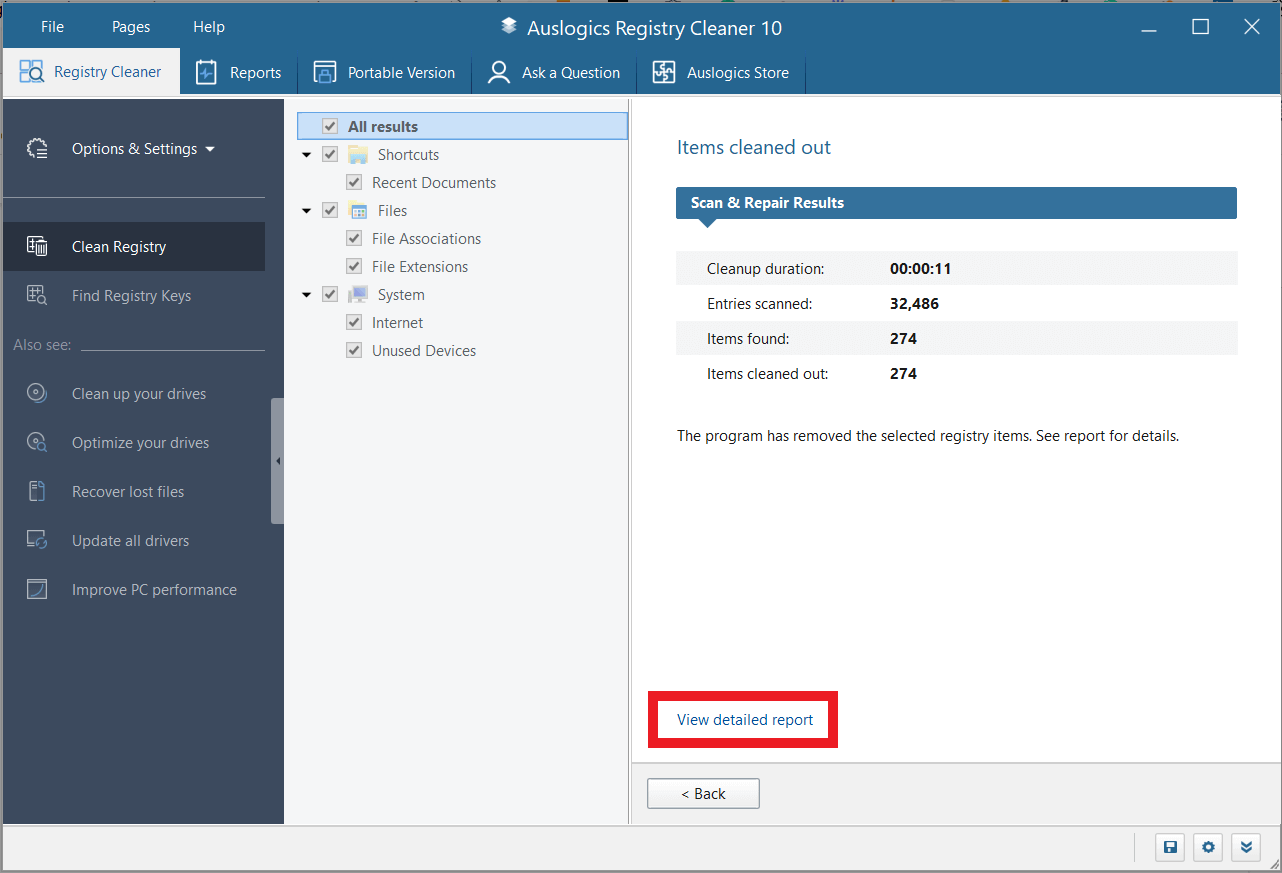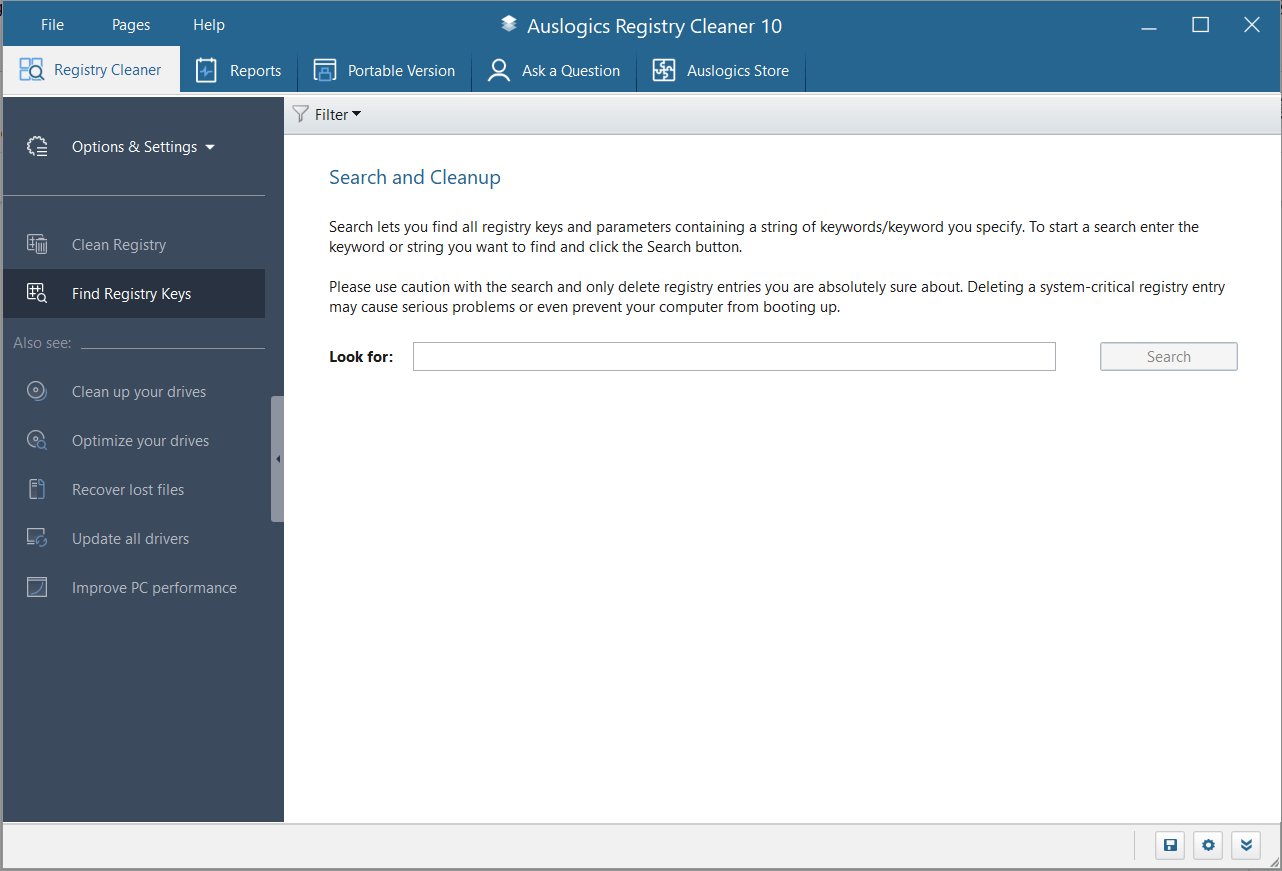Auslogics レジストリ クリーナー
公開: 2023-01-26- Auslogics レジストリ クリーナーとは何ですか?
- Auslogics Registry Cleaner はあなたのために設計されています
- Auslogics Registry Cleaner が必要な理由
- これが問題の始まりです…
- Auslogics レジストリ クリーナーの機能
- 1.レジストリをクリーンアップ
- 2.レジストリキーを見つける
- 3. 詳細レポート
- 4. Auslogics Registry Cleaner ポータブル版
- Auslogics レジストリ クリーナーのダウンロード
- Auslogics レジストリ クリーナーのアップグレード
- コンピュータのレジストリをクリーンアップする方法
- Auslogics Registry Cleaner は安全ですか?
- Auslogics Registry Cleaner を使用する際の重要な考慮事項
- 1. 常に削除を再確認してください。
- 2.公式サイトから Auslogics Registry Cleaner をダウンロードする
- 3. バックアップと復元ポイントを有効にする
- 4. 常にカスタマーサポートに連絡して助けを求める
- 最終的な考え
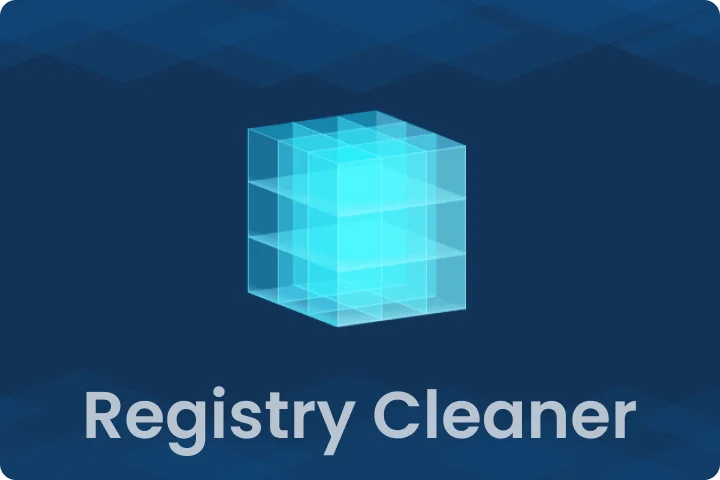
Windows レジストリは、PC で最もアクセスされ、エラーが発生しやすい部分であることをご存知ですか? ソフトウェアをインストールおよびアンインストールすると、レジストリは古いエントリや破損したエントリで雑然とします。 これにより、システム障害、クラッシュ、およびコンピューターの低速化が発生する可能性があります。
そのため、レジストリを優れたパフォーマンスで維持するには、Auslogics Registry Cleaner が必要です。 ソフトウェアは混乱を解消し、時間の経過とともに蓄積されたエラーを修復します。
また、Auslogics Registry Cleaner は、さまざまなレジストリ エラーを検出して修正し、PC が最高のパフォーマンスを発揮できるようにします。
しかし、このプログラムを使用する理由は他にもたくさんあります。 この Auslogics Registry Cleaner のレビューでは、
- Windowsレジストリとは
- どのように PC の速度が低下し、エラーが発生するか、
- Auslogics Registry Cleaner がこれらの特定の問題を解決するためにどのように設計されているかなど。
さぁ、始めよう。
Auslogics レジストリ クリーナーとは何ですか?
Auslogics Windows Cleaner は、コンピューターのレジストリをクリーンでエラーのない状態に保つ、軽量で無料のソフトウェアです。 これにより、PC を最適化してパフォーマンスを最適化し、最大限に活用することができます。
コンピューターの動作が遅い場合は、オペレーティング システムでレジストリへのアクセスに問題がある可能性があります。 これは、不適切にアンインストールされたアプリ、システムの問題、またはブラウザーのアクティビティが原因で発生します。
Auslogics Registry Cleaner は、これらの問題を迅速に解決し、システム レジストリを維持します。
Auslogics Registry Cleaner はあなたのために設計されています
Auslogics Registry Cleaner のシンプルな設計と操作は、多くのユーザーに適しています。 つまり、プログラムをナビゲートする専門家である必要はありません。
また、間違えた場合は、Auslogics Registry Cleaner のロールバック機能を使用して、レジストリを以前の状態に復元できます。
Auslogics Registry Cleaner が必要な理由
システム レジストリは、PC を構成するための情報を格納および管理する中央データベースです。 つまり、レジストリは、コンピューターのすべての内部設定のデータを保管するロッカーのように機能します。
ユーザー プロファイル、インストールしたアプリケーション、およびコンピューターのハードウェア デバイスを実行するソフトウェアを追跡します。
Windows は、コンピューターの使用中にレジストリを継続的にチェックして、すべてが正しく設定されていることを確認します。
そのため、PC のシステム レジストリは、ユーザーが行ったすべてのアクションを記録します。
- ソフトウェアのインストール、
- Microsoft Edge にブックマークを保存する
- アプリケーションのアンインストール、または
- コントロール パネルでの変更
これが問題の始まりです…
パターンに気付いた場合は、時間の経過とともに、コンピューターのレジストリに自然にレジストリ キーが蓄積されることに気付くでしょう。 一部のレジストリ キーは、コンピュータが適切に機能するために重要です。 ただし、他のレジストリ キーが破損しているか無効である可能性があります。
これらの無関係なレジストリ キーにより、コンピュータの動作が遅くなる可能性があります。 また、レジストリ キーが関連しているかどうかに関係なく、PC に大量の負荷がかかります。
破損したレジストリ キー、無関係なレジストリ キー、または重複したレジストリ キーが多数ある場合、コンピュータの電源を入れるのに時間がかかることがあります。 さらに、PC の速度が非常に遅くなり、通常のタスクに何時間もかかることがあります。
そのため、Auslogics Registry Cleaner をお勧めします。
データベースをスキャンしてエラーや問題を探し、修正します。 これにより、レジストリに保存されているすべての情報が正確で最新のものになるため、パフォーマンスが向上します。
Auslogics レジストリ クリーナーの機能
次の Auslogics Registry Cleaner 機能を使用すると、専門家の助けがなくても数分で PC のシステム レジストリのチェックを実行できます。
1.レジストリをクリーンアップ
レジストリ クリーナーは、未使用のキーと値を削除して、コンピューターの速度に関する問題を回避できます。
プログラムを起動すると、レジストリの問題のスキャンを開始できます。 「今すぐスキャン」をクリックするだけで、あとは Auslogics Registry Cleaner が処理します。
スキャン時間は、レジストリのエントリ数によって異なります。 ただし、数分以上かかることはありません。 スキャン後、プログラムは問題の詳細なレポートを表示します。
2.レジストリキーを見つける
この機能を使用して、すべてのレジストリ キーとパラメーターでキーワードの文字列または特定のキーワードを検索できます。 検索用語を入力して [検索] ボタンをクリックするだけで、検索を開始できます。
ただし、慎重に進めてください。 確実に削除できる場合にのみ、レジストリからエントリを削除してください。 重要なレジストリ エントリを誤って削除すると、コンピュータが正常に動作しなくなったり、起動しなくなったりする場合があります。
3. 詳細レポート
この Auslogics Registry Cleaner 機能は、すべての操作に関するすべてのレポートを表示するのに役立ちます。 選択したツールについて、特定の期間のレポートを表示することもできます。 クリックするだけで、関連するすべてのレポートを取得できます。
4. Auslogics Registry Cleaner ポータブル版
コンピュータに十分なスペースがない場合、または単に Auslogics Registry Cleaner をインストールしたくない場合は、ポータブル バージョンを使用してください。 Registry Cleaner Portable は、PC にプログラムをインストールすることなく、同じ詳細なレジストリ クリーンアップを実行します。
ポータブル バージョンを作成するには、2 回クリックするだけです。 「Create Portable Version」をクリックし、希望するフォルダを選択して、「Save」をクリックします。
ただし、商用目的で使用する場合は、別のライセンスを購入する必要がある場合があります。
Auslogics レジストリ クリーナーのダウンロード
Auslogics Registry Cleaner のダウンロードには、いくつかの簡単な手順が含まれます。

- まず、公式 Web サイトから Auslogics Registry Cleaner をダウンロードします。
- 次に、プログラムをインストールして実行します。 (プログラムのインストールには 1 分もかかりません。)
- 次に、最初のスキャンを実行し、スキャン後に問題を解決します。 ただし、高度なスキャンおよびクリーンアップ アルゴリズムを使用するには、Pro バージョンにアップグレードする必要があります。 Auslogics Registry Cleaner のアップグレードにより、安定性も向上します。
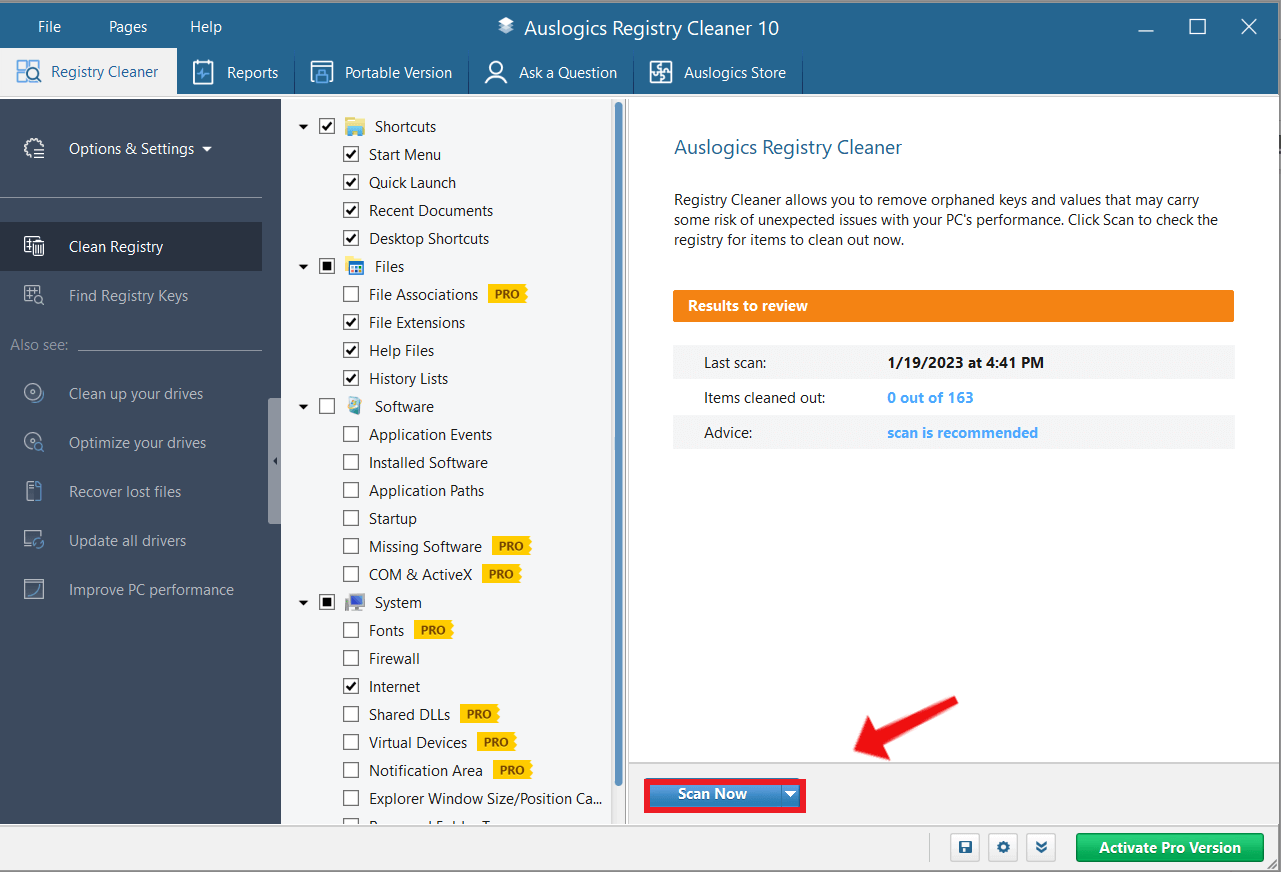
無料版を使用している場合は、ファイルの関連付け、不足しているソフトウェア、共有 DLL などにもアクセスできません。そのため、ソフトウェアをアップグレードすることをお勧めします。
Auslogics レジストリ クリーナーのアップグレード
Auslogics Registry Cleaner のアップグレードは簡単です。 以下の手順に従います。
- すでにソフトウェアをインストールしている場合は、[プロ バージョンを有効にする] をクリックします。
![Auslogics レジストリ クリーナー]()
- 「プロ版をアクティベート」をクリックすると、2 つのことが起こります。 最初に、ライセンス キーを入力できるウィンドウがプログラムに表示されます。 次に、Auslogic の公式 Web サイトにリダイレクトされ、支払いが開始されます。
![Auslogics レジストリ クリーナー]()
- 支払い手続きは数分で完了します。 購入が完了すると、メールでライセンス キーが届きます。 コピーしてフィールドに貼り付け、[登録] をクリックするだけです。
コンピュータのレジストリをクリーンアップする方法
- 「レジストリ クリーナー」、「レジストリの消去」、「今すぐスキャン」の順にクリックします。
![Auslogics レジストリ クリーナー]()
- プログラムがスキャンを完了するまで待ちます。 次に、[変更のバックアップ] を選択し、[解決] をクリックします。
![Auslogics レジストリ クリーナーのレビュー]()
- クリーニングおよびスキャンされたアイテムの詳細レポートを表示できます。
![Auslogics レジストリ クリーナー]()
- Auslogics Registry Cleaner には、特定のレジストリ キーの検出に役立つ組み込みの検索およびクリーンアップ ツールが含まれています。
![Auslogics レジストリ クリーナー 10]()
- バックアップを復元する場合は、[ファイル] メニューをクリックし、[レスキュー センター] を選択します。 その後、リストからバックアップを選択し、「復元」をクリックします。
プログラムはシステムの復元ポイントを生成できませんが、このセクションでは、Windows を以前のセーブ ポイントに戻すことができます。
レジストリのクリーンアップを実行するたびに、詳細なレポートが生成され、[レポート] タブで参照できるように保存されます。 また、コンピュータのディスク、プロセッサ、ネットワーク、およびメモリの現在の状態を表示する負荷グラフを確認することもできます。
Auslogics Registry Cleaner は安全ですか?
Auslogics Registry Cleaner は安全です。 このプログラムには、アドウェアや悪意のあるコードは含まれていません。つまり、コンピューターに害を及ぼすことはありません。
さらに、多くの独立したテストにより、Auslogics Registry Cleaner が安全で効果的であることが示されています。 その結果、多くの PC メーカーがこのソフトウェアを使用し、Lifewire、CNET、Softonic などの多くの専門家がこのソフトウェアを推奨しています。
Auslogics Registry Cleaner を使用する際の重要な考慮事項
Windows レジストリはコンピュータにとって重要であるため、先に進む前に知っておく必要がある考慮事項がいくつかあります。 それらを見てみましょう:
1. 常に削除を再確認してください。
デフォルトの状態では、Auslogics Registry Cleaner は、PC が機能するために必要のない大量のデータを削除します。 ただし、安全のために、削除を行った場合は必ず再確認してください。
このプログラムは、不要なレジストリ エントリを削除するだけではありません。 また、ブラウザのキャッシュ、Cookie、および閲覧履歴を消去することもできます. これらのファイルを削除すると、ストレージ容量が増え、全体的なエクスペリエンスが向上します。
2.公式サイトから Auslogics Registry Cleaner をダウンロードする
どんなに魅力的であっても、サードパーティの Web サイトからプログラムをダウンロードしないことをお勧めします。 これにより、ウイルスが潜んでいる可能性のある不要なコンピューター プログラムをダウンロードするのを防ぐことができます。
抱えていた問題を解決しようとすると、コンピューターの状態が良くなるどころか、悪化する可能性があります。
3. バックアップと復元ポイントを有効にする
レジストリから何かを消去する前に、「Rescue Center」をクリックしてバックアップと復元ポイントを作成してください。 これは、何かが起こった場合に役立つ可能性があります。
4. 常にカスタマーサポートに連絡して助けを求める
問題が発生した場合は、遠慮なく Auslogics カスタマー サポートに助けを求めてください。 Auslogics の親切で快適なスタッフが、いつでもお客様の質問に答え、問題に対処します。
Auslogics サポート センターにアクセスし、サポートが必要な製品を選択して、画面の指示に従ってください。
最終的な考え
Windows レジストリの問題を修正する場合、Auslogics Registry Cleaner は利用可能な最も迅速でユーザー フレンドリーなオプションの 1 つです。 また、PC の全体的なシステム パフォーマンスを向上させるのにも役立ちます。
このプログラムには、誤って削除したファイルを回復するのに役立つバックアップ機能があります。 さらに、インストールプロセスは非常に簡単で、マニュアルは不要です。
問題が発生した場合は、プログラム内から直接 Auslogics サポート チームに連絡できます。 発生する可能性のある問題に迅速に対応できます。